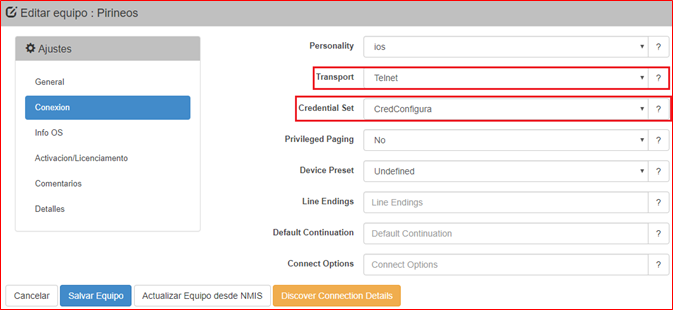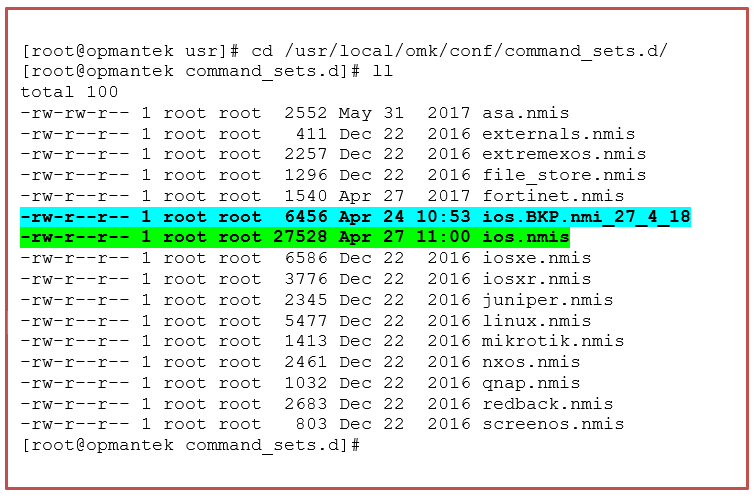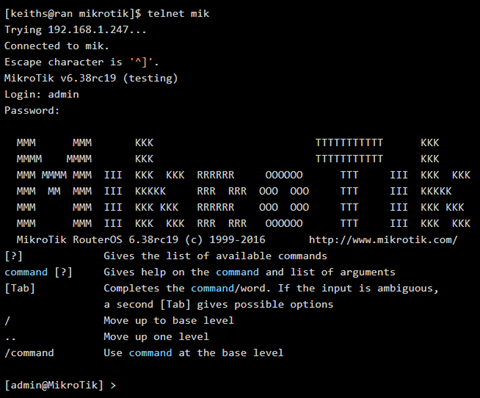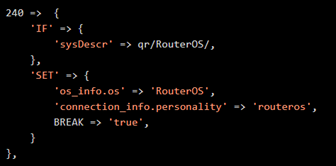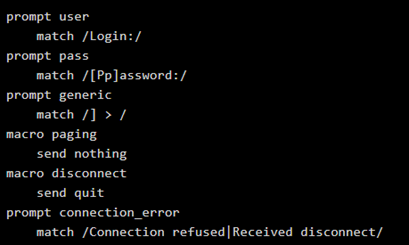Introducción
Este documento es específicamente del módulo opConfig de OPMANTEK, en él se va a encontrar la incorporación de comandos de los dispositivos a monitorear, en la red de despacho de Ferromex se encuentran dispositivos Cisco los cuales se desea ver las configuraciones.
...
Comprobación de la asignación de Transporte y Credenciales (Nodo seleccionado aleatoriamente).
Incorporación de comandos de Cisco en el Módulo opConfig; ya que solo tienen integrados comandos básicos. Para esto requerimos de tener una lista de comandos a incorporar para después adecuarlos a una estructura.
Lista de comandos a incorporar en opConfig.
|
Adecuamos esta lista de comandos a la estructura que se empleara para poder incorporar al archivo ios.nmis
|
Acceder a /usr/local/omk/conf/command_sets.d/ y realizar un respaldo del archivo ios.nmis
Abrir el archivo ios. nmis y pegar la estructura de los comandos a agregar tal como se muestra en pantalla, de acuerdo a la estructura que ya se tiene.
Una vez que se termine de agregar los comandos se ejecuta el siguiente comando para corroborar que la sintaxis este bien.
Para finalizar se requiere de reiniciar los servicios.
Pantalla principal opConfig.
Antes de iniciar.
Se debe asegurar tener acceso a un dispositivo y pueda hacerlo manualmente con SSH o telnet y que está autorizado para hacerlo.
Necesita saber algo sobre el dispositivo para el que desea agregar soporte, idealmente ya debería estar en NMIS y entonces sabrá mucho sobre el dispositivo.
Necesitaremos saber:
- Quien es el vendedor
- Tipo de sistema operativo
Mirar el nodo en NMIS te ayudará aquí, por ejemplo
Acceso los dispositivos
Acceda al dispositivo y vea qué sucede. Estamos queriendo aprender cómo funciona el dispositivo, entonces podemos enseñarle a opConfig cómo manejarlo.
Acceso usando SSH
Acceso usando Telnet
Crear un conjunto de credenciales según cómo iniciaste sesión
Ahora que ya sabe cómo inició sesión, cree un conjunto de credenciales para que coincida con esto. Para hacerlo, vaya al menú -> Sistema -> Editar conjuntos de credenciales. Lo que es importante tener en cuenta aquí es que este dispositivo solo requiere una contraseña única y no usa un modo privilegiado (raíz en Linux, habilitar en Cisco). Por lo tanto, la nueva configuración (introducida en opConfig 3.0.2) es "Privilegio automático" para este nodo, esto debe establecerse en "Sí".
Crear una regla del sistema operativo
Para que opConfig sepa qué es el sistema operativo y otras cosas, deberá decidir algunas cosas y luego crear una regla del sistema operativo que las establezca. Las reglas del sistema operativo permiten a opConfig descubrir automáticamente qué hacer con un dispositivo. El archivo para editar es /usr/local/omk/conf/OS_Rules.nmis, al final de la configuración base hay documentación, incluida en el apéndice a continuación.
Una mirada rápida al dispositivo MikroTik en NMIS mostró que el campo de descripción que es la variable SNMP sysDescr era "RouterOS CHR", esta será la base de nuestra regla del sistema operativo para dispositivos MikroTik. Así que vamos a agregar dos propiedades, el sistema operativo y el libro de frases, el sistema operativo le dice a opConfig qué conjunto de comandos usar y el libro de frases le dice a opConfig cómo hablar con un router.
Esta regla dice, si veo la expresión regular / RouterOS / match en el campo sysDescr, entonces establezco las siguientes propiedades del nodo.
Importar el nodo en opConfig
Acceda al menú en opConfig e importe el nodo, puede hacerlo desde el menú "Sistema -> Editar nodos", luego busque el botón azul "Importar nodos nuevos desde NMIS".
Encuentre el nodo y edítelo en opConfig, debería ver una pantalla como la siguiente, esto indica que el sistema operativo y la personalidad se han configurado, puede verlos seleccionando "Conexión" e "Información del SO" a la izquierda. Si no están configurados, puede editar la regla del sistema operativo y presionar "Refrescar nodo desde NMIS" hasta que se configuren.
Crea un Libro de Frases
Más información sobre los libros de frases: opConfig, libro de frases personalizado y personalidad Para decirle a opConfig cómo hablar con un dispositivo, necesita un libro de frases, esto está ayudando al sistema a saber qué hacer.
La mayoría de las veces, los dispositivos se comportan igual que los dispositivos Cisco, por lo que siempre puedes probar el libro de frases ios, pero no es demasiado difícil de crear. Al acceder al dispositivo pudimos saber que podría haber un "Login" y "Password". : "solicitudes, según cómo se accede al sistema.
El libro de frases base se creó en /usr/local/omk /conf/phrasebooks/, se creó una nueva carpeta MikroTik con un subdirectorio de RouterOS, debajo de este se creó un archivo pb, la ruta completa del archivo era /usr/local/omk/conf/phrasebooks/mikrotik/routeros
/pb.
Pon a prueba el trabajo hasta ahora
La mejor manera de probar todo es ejecutar un descubrimiento en el nodo, esto coincidirá con el conjunto de credenciales y probará el libro de frases, para ejecutarlo, ejecutaríamos el comando:
/usr/local/omk/bin/opconfig-cli.pl act = discover node = mik debug = 1
Crear un conjunto de comandos
Ahora necesita crear un conjunto de comandos para decirle a opConfig qué debe recopilar de opConfig, esto está documentado en Gestión de conjuntos de comandos. Ruta /usr/local/omk/conf/command_sets.d en el archivo Mikrotik.nmis
Anexo:
https://community.opmantek.com/display/opconfig/Adding+a+new+device+to+be+supported+by+opConfig